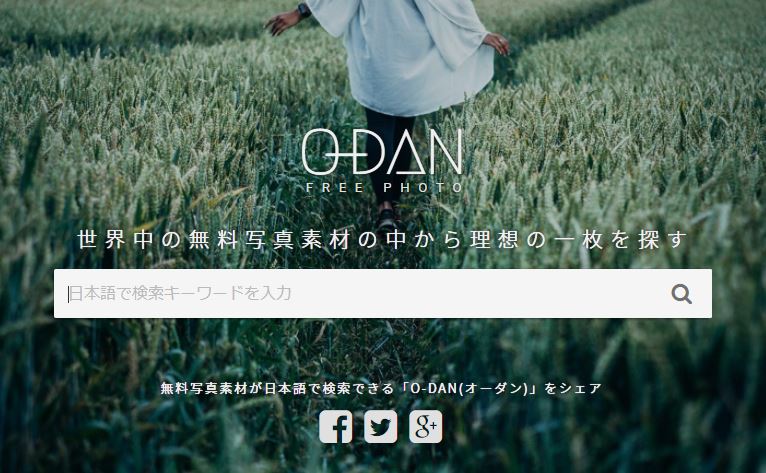この記事を読むことで、Zoomの背景画像の変更方法が理解できます。画像付きで解説してるので、大変分かりやすくなってます。Zoomの背景画像のおすすめなんかもご紹介してるので、参考になれば幸いです。
筆者はIT、ネットワーク機器販売の営業をしており、ITパスポートなどの国家資格も保有してます。実際に現場をまわり、Zoomなどの利用の提案や設定をすることも多く、常日頃よりユーザーの声に耳を傾けている為、知識と経験を踏まえて記事を作成しています。
Zoom背景設定の設定方法
Zoomの背景設定をしたいけど方法が分からないという方向けに、設定方法の手順を画像付きで紹介します。無料で設定することができるので、設定方法を覚えてどんどん活用していきましょう!
step
1Zoomアプリを開く
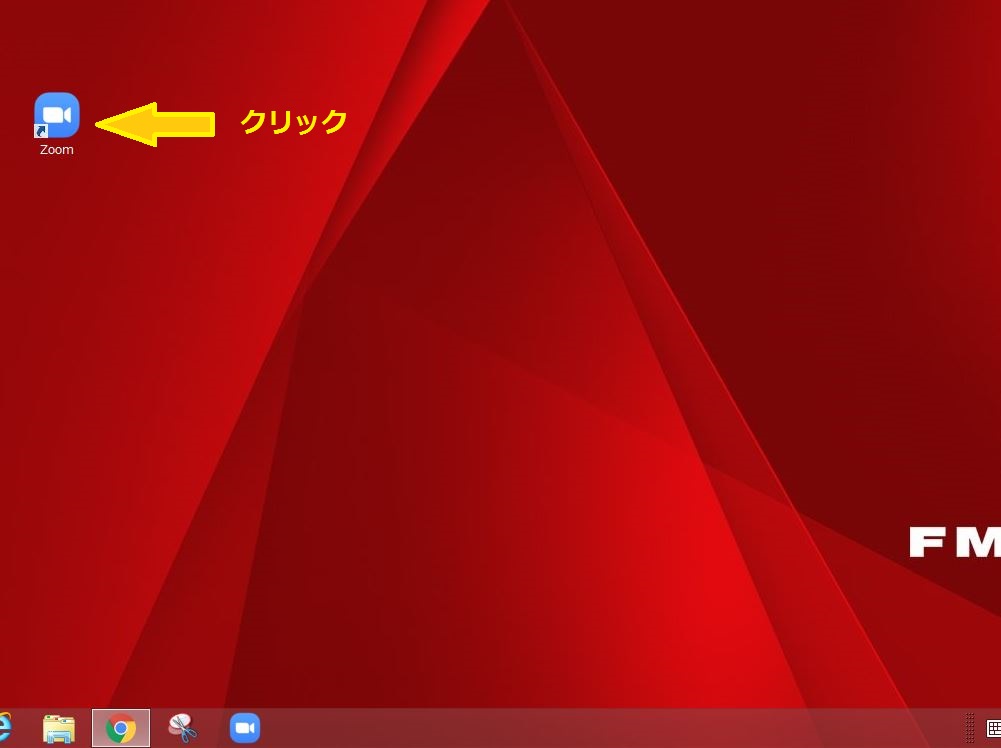
step
2右上の歯車マークをクリック
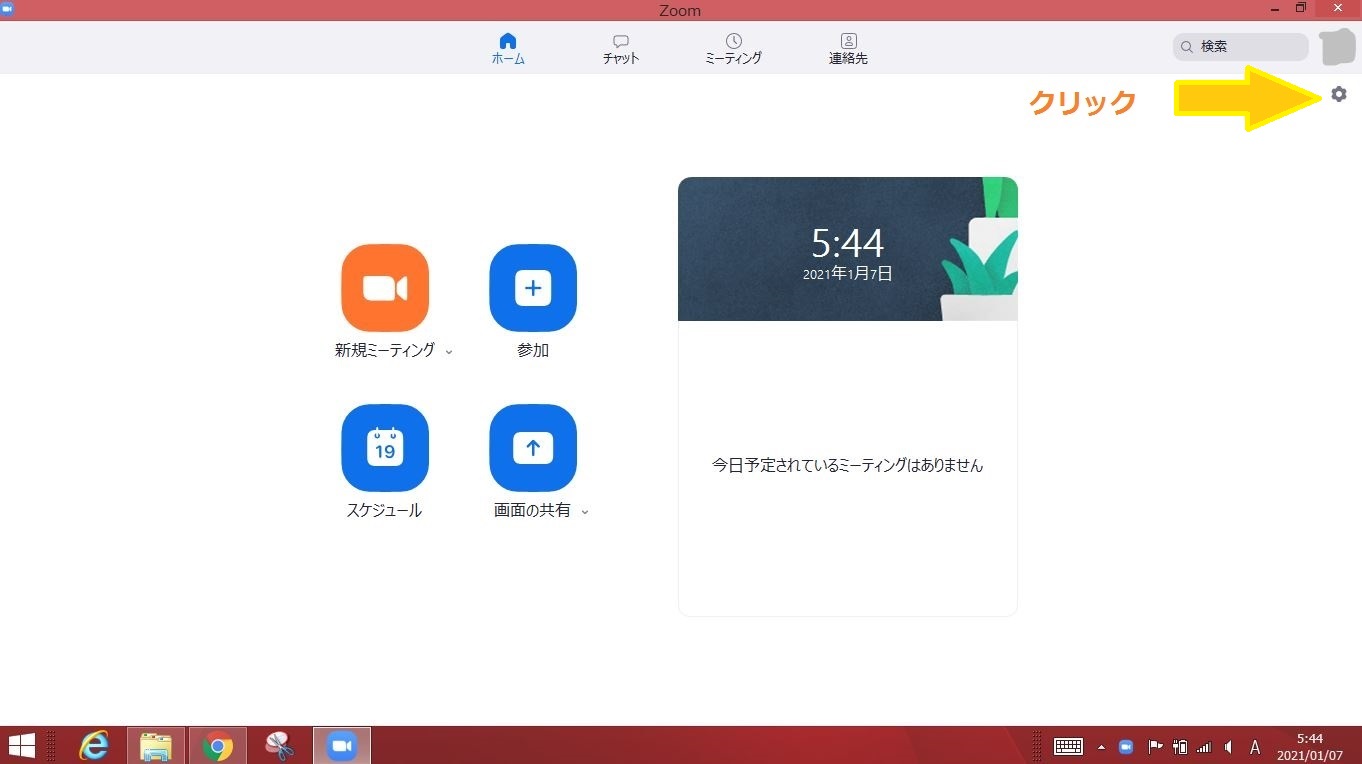
step
3左側のメニューから「背景とフィルター」をクリック
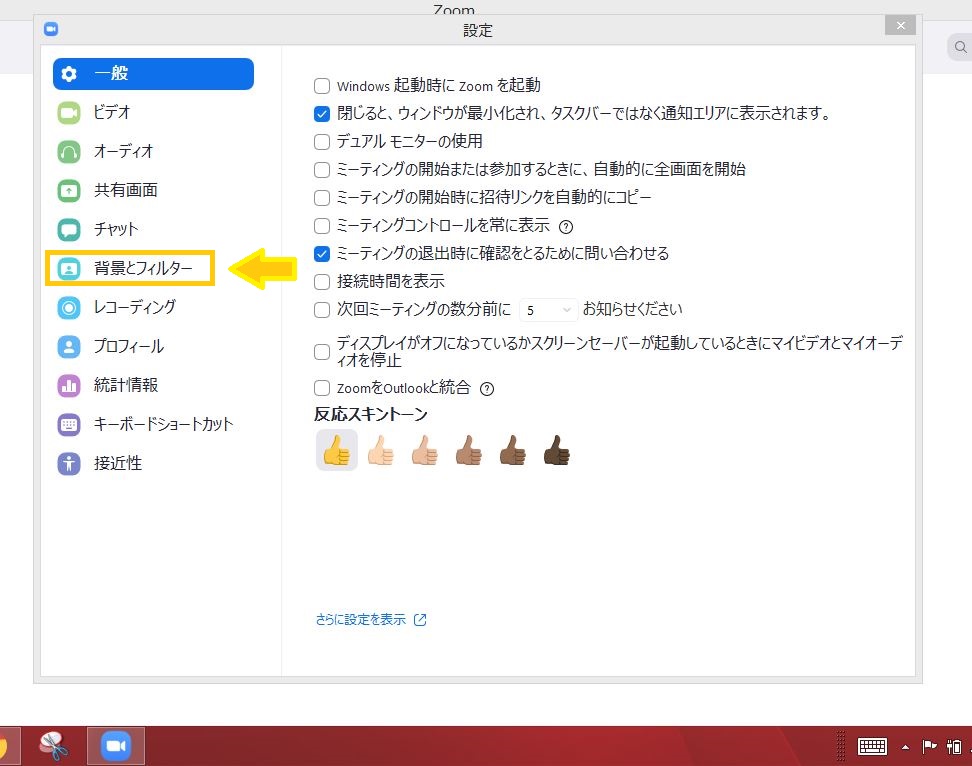
step
4背景を選択してください
初期の段階で数種類の画像が入ってます。
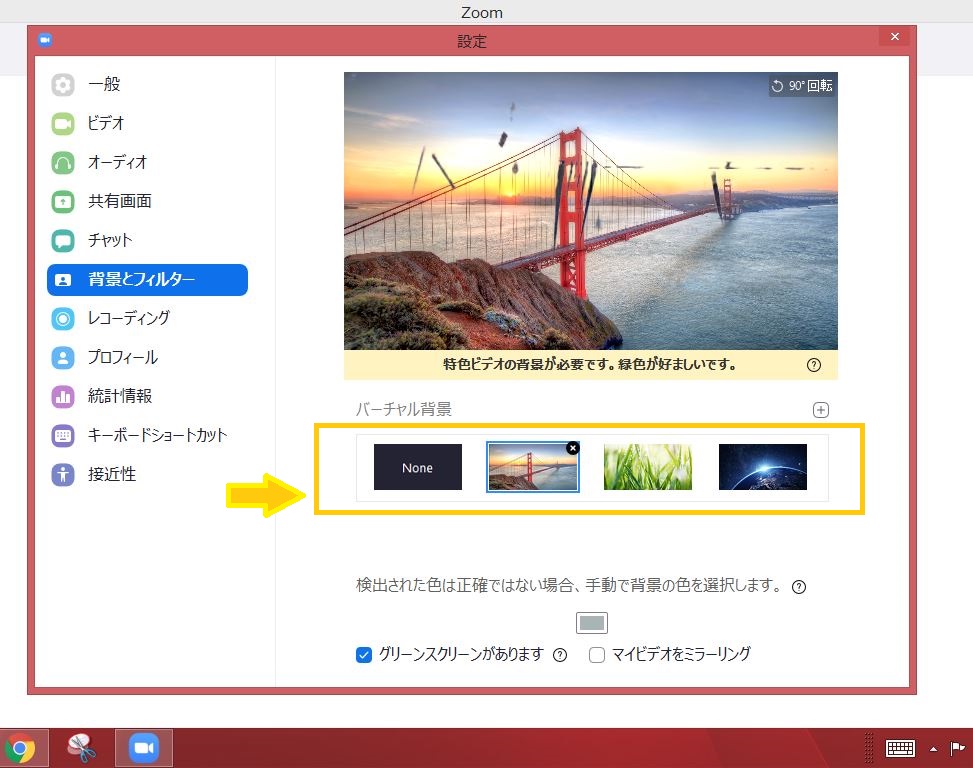
step
5画像を追加する方法
画面真ん中の「+」をクリック
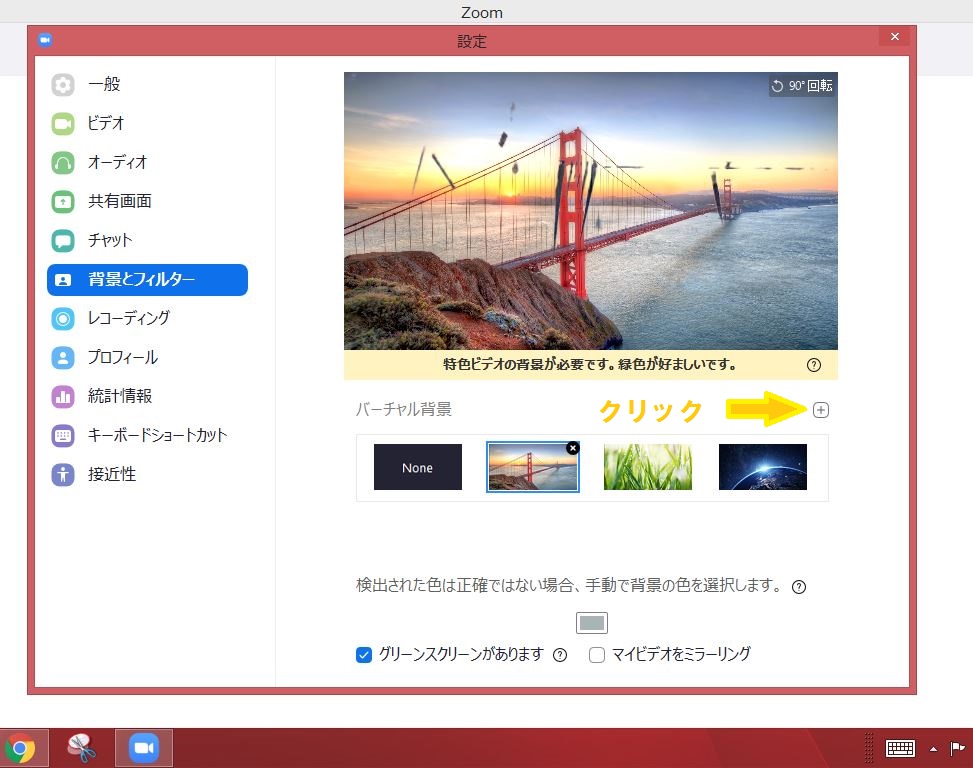
step
6「画像を追加」をクリック
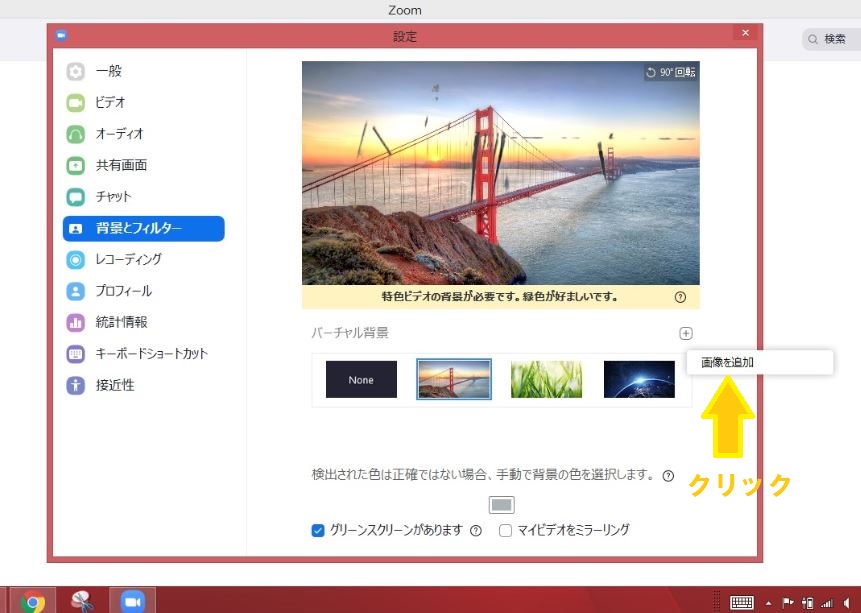
step
7画像を選択し、「開く」をクリック
Zoomで利用する為の画像をPCにDLしておく必要があります。おすすめの画像やサイトはこの記事の下の方で紹介してます。
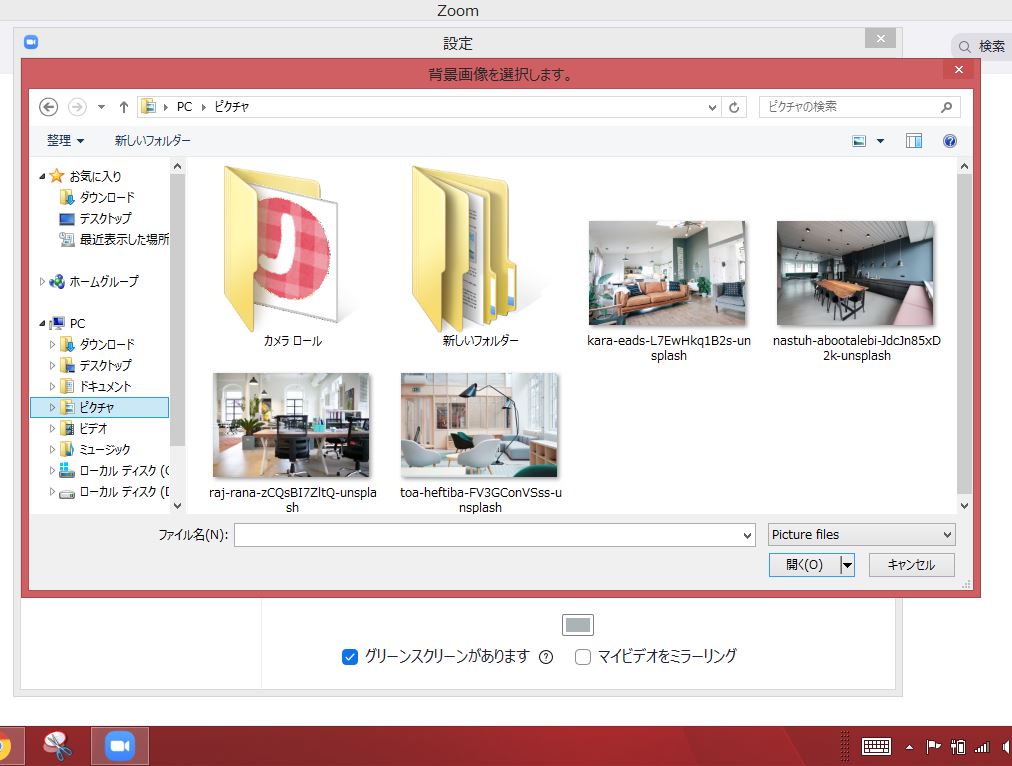
step
8背景を選択し、完了
画像が追加されますので、追加された画像を選択し完了です。
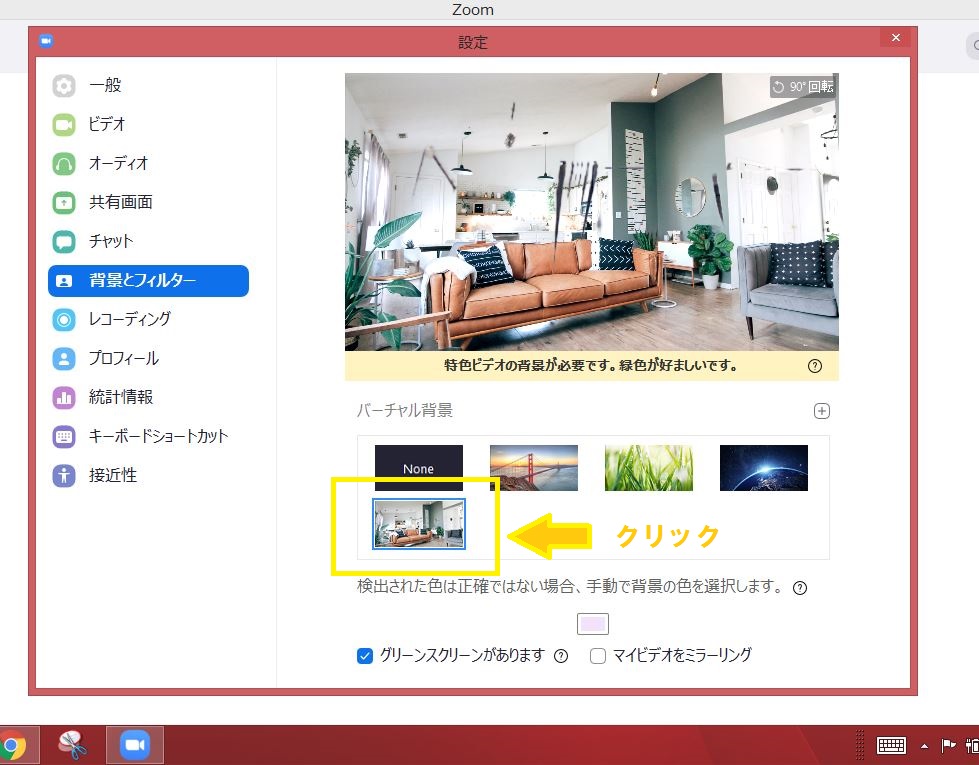
会議中の画面から設定する方法もあります
step
1左下のビデオマーク横の^をクリック
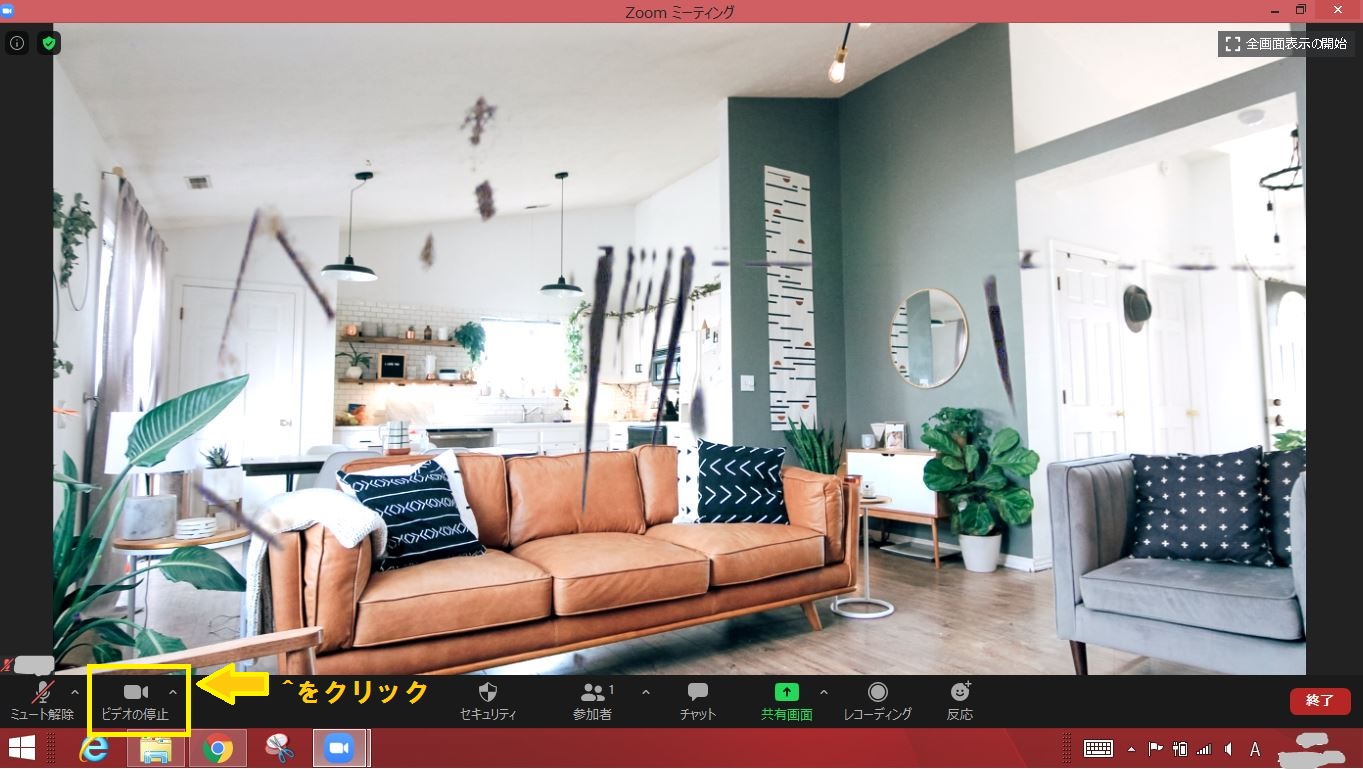
step
2「バーチャル背景を選択」をクリック
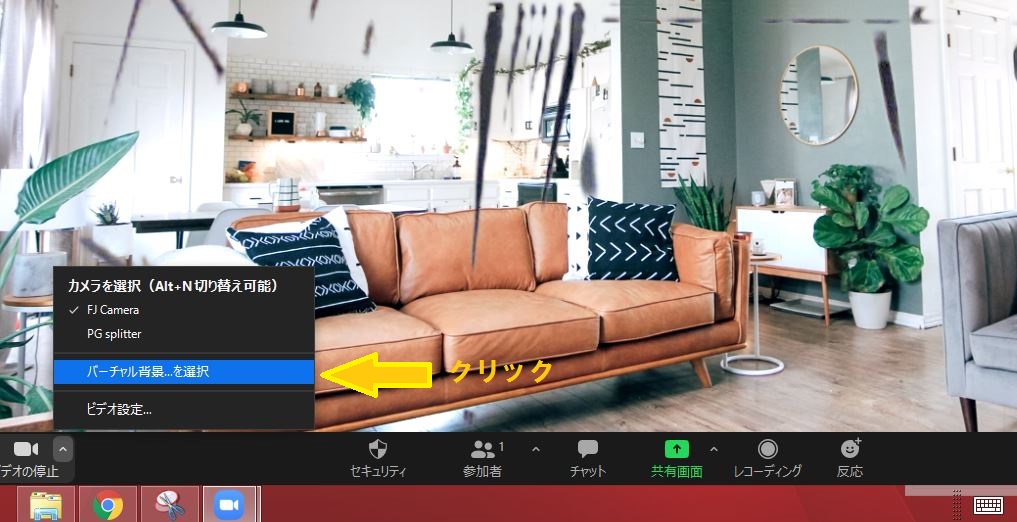
これ以降は上の方で紹介した、step3からと同じになります。
ポイント
背景設定で、背景画像と人物の区別がうまくいかず、見えずらい映像になるケースが多々あります。そんなときは、グリーンスクリーンを活用すれば、背景画像と人物を正確に写すことが可能です。Amazonで買えます。
Zoomの背景設定で使う、無料画像のおすすめ○選
Zoomの背景設定で利用する画像は様々あります。基本的にスマホに対応した縦長の画像や、PCに対応したワイドの画像であれば、特に問題ないと思います。
オフィスのフリー画像から、アニメの公式などが発表している画像などたくさんあります。自分の利用シーンに合わせた背景画像を選択しましょう。
仕事でも使えるZoom背景 無料サイト
O-DAN
こちらはフリーの画像や写真を提供するサイトです。無料です!わずらわしい会員登録なども一切ありません。
検索キーワードに「Zoom」と検索すると、Zoomの背景で使えそうな画像が色々出てきます。PCに対応したワイド画像やスマホに対応した縦長の画像もあります。仕事でZoomを利用される方は、「オフィス」で検索しても、使えそうな画像が出てくると思います。
shutterstock
手っ取り早く色々な画像が欲しい方は、こちらのサイトの無料パックをダウンロードがとてもいいです。サイトの「無料パックをダウンロード」をクリックすると50個の画像がダウンロードされます。
オフィスやお洒落な部屋、様々な国の背景など、一度にダウンロードできるので、画像を探すのが面倒な方はこちらのサイトでの無料パックがおすすめです。
アニメ・ゲームのZoom背景
鬼滅の刃
お家で鬼殺隊! TVアニメ「鬼滅の刃」バーチャル背景プレゼント
改めてご紹介です。Webミーティングや、お知り合い、家族とのビデオ通話に使える背景をプレゼント中です。
※利用規約をご確認の上、お楽しみください。
全六種類、特設サイトにて配布中です▽https://t.co/aEnspkprGu pic.twitter.com/ueWVKwzwBQ— ufotable (@ufotable) January 8, 2021
エヴァンゲリオン
WEB会議などで使える「エヴァンゲリオン壁紙」をご提供します!
8枚ご用意しました。下記、公式サイトよりご利用ください。https://t.co/FUVRWHxQ3y#エヴァンゲリオン #エヴァ#ヱヴァンゲリヲン新劇場版 #eva #evangelion #壁紙配布 #壁紙 #バーチャル背景#zoom背景 #在宅勤務 #テレワーク pic.twitter.com/eBqeBgcz1i— エヴァンゲリオン公式 (@evangelion_co) April 8, 2020
スタジオジブリ
ジブリがZoom等Webカンファレンスの背景用素材の無料提供を開始してる
https://t.co/Gq8Y92KBHR pic.twitter.com/sz1d7P5PJf— Spica (@Kelangdbn) April 27, 2020
モンスターハンター
『モンスターハンターワールド:アイスボーン』マイハウスや拠点の背景画像を追加いたしました。
PCでのオンライン作戦会議などの背景設定にご活用ください。
モンハン部公式サイトで画像を保存・ダウンロードして、ぜひご利用ください。https://t.co/oxzoeTQq47#バーチャル背景 #MHWアイスボーン pic.twitter.com/WSAGQTdF9Z— モンスターハンターワールド:アイスボーン公式 (@MH_official_JP) May 15, 2020
ディズニー・ゲーム
ディズニー・ゲームから背景として使えるデジタル壁紙をプレゼント🎁
Web会議やレッスン、パーティーが楽しくなりそう💖
#おうちディズニー#_KH#ツイステ#ツムツムランド#マイリトルドール#バーチャル背景 pic.twitter.com/uXwyB12US3— ディズニー・ゲーム公式 (@disneygames_jp) April 23, 2020
FINAL FANTASY VII REMAKE
WEB会議などで使える #FF7R のバーチャル背景をご用意いたしました!その他、公式サイトではSNSアイコンやヘッダーなども配布中です!
ダウンロードはこちら⇒https://t.co/nXk9qqZkPU pic.twitter.com/FhBhFDpr3U— FFVII REMAKE (@FFVIIR_CLOUD) April 28, 2020
スターフォックス
『スターフォックス ゼロ ザ・バトル・ビギンズ(ショートアニメ)』の壁紙をご用意しましたので、ご活用ください。
※画像の加工や営利目的の利用、再配布はご遠慮ください。 pic.twitter.com/Xsls8p2v05— 任天堂株式会社 (@Nintendo) May 14, 2020
マリオカート
『マリオカート8 デラックス』の壁紙をご用意しましたので、ご活用ください。
※画像の加工や営利目的の利用、再配布はご遠慮ください。 pic.twitter.com/S8zvOnOg5T— 任天堂株式会社 (@Nintendo) May 13, 2020
どうぶつの森
【お知らせ】
『あつまれ どうぶつの森』の壁紙をご用意しましたので、ご活用ください。
※画像の加工や営利目的の利用、再配布はご遠慮ください。#どうぶつの森 #あつまれどうぶつの森 #壁紙 pic.twitter.com/Mrb10IxxoV— どうぶつの森 (@doubutsuno_mori) May 13, 2020
Splatoon(スプラトゥーン)
[おしらせ]
『スプラトゥーン2』の壁紙をご用意しましたので、ご活用ください。
※画像の加工や営利目的の利用、再配布はご遠慮ください。#スプラトゥーン2 #壁紙 pic.twitter.com/IciKcyALpL— Splatoon(スプラトゥーン) (@SplatoonJP) May 13, 2020
大乱闘スマッシュブラザーズ【スマブラ公式】
【お知らせ】
『大乱闘スマッシュブラザーズ SPECIAL』の壁紙をご用意しましたので、ご活用ください。
※画像の加工や営利目的の利用、再配布はご遠慮ください。#スマブラSP #壁紙 pic.twitter.com/UvSLRQC3tI— 大乱闘スマッシュブラザーズ【スマブラ公式】 (@SmashBrosJP) May 13, 2020
ポケモン
テレビ会議で社員が使用している背景を集めてみました✨
みなさんもご自由にお使いください👍#ポケットモンスター チームは、ガラル地方から会議に参加する人や、ピカチュウを肩に乗せながら会議をしている人がいるみたいです😆#ポケモン剣盾 #ピカブイ pic.twitter.com/QLuW6Fd8gu— ポケモン情報局【公式】 (@poke_times) April 10, 2020
グランブルーファンタジー
【グランブルーファンタジー】【ビデオチャット用背景プレゼント①】
テレワークやビデオ会議、ウェブミーティングに使用できるビデオチャット用背景をプレゼント!
まずは「アウギュステの砂浜」「ベスティエ島」「よろず屋」「グランサイファーの甲板」をお届け!#グラブル pic.twitter.com/xvHUBgwkDL— グランブルーファンタジー (@granbluefantasy) April 8, 2020
少年ジャンプ
/
リモートワーク応援‼️
ビデオ会議アプリ用
背景画像プレゼント🎉
\「ONE PIECE」「BLEACH」
「NARUTO -ナルト-」3作品の
「会議シーン」を厳選した
背景用画像が登場だ‼️会議中のお楽しみに
是非使ってみてください~✨#うちで過ごそう#StayAtHome pic.twitter.com/G8EoRkdsLp— 少年ジャンプ編集部 (@jump_henshubu) April 10, 2020
キンブダム ハーツ
背景として使えるデジタル壁紙をご用意しました!
Web会議や友人・家族とのビデオ通話などの背景にご活用ください★#_KH #KH3 #stayhome pic.twitter.com/KpLHigb5BK— キングダム ハーツ (@_KINGDOMHEARTS) May 7, 2020
映画・ドラマのZoom背景
パラサイト 半地下の家族
🍑金ローご視聴&在宅で頑張る皆さまへ🍑
『 #パラサイト半地下の家族 』ビデオ会議&オンライン飲み会用バーチャル背景プレゼント(全5種)プレゼント✨
富豪気分から半地下の家族の一員気分まで…映画も在宅時間も楽しんで下さいね✌
(※個人利用に限ります。加工はお控え下さい)#zoom背景 pic.twitter.com/pwQO00G3vp
— 映画『パラサイト 半地下の家族』 (@Parasite_JP) January 8, 2021
逃げるは恥だが役に立つ
『逃げるは恥だが役に立つ』の、みくりと平匡さんのお部屋が、テレビ会議用壁紙になって登場!
会議中に踊らないように注意です!
よろしかったら使ってくださいね!#stayhome #逃げ恥 #恋ダンス #リモート会議#壁紙配布 #壁紙 #バーチャル背景#在宅勤務 #テレワーク pic.twitter.com/mb3I9W0Aj8
— TBS (@tbs_pr) April 10, 2020
ゴジラ
テレワークやビデオ会議に使える壁紙を配布します!
※商業的利用、またデータの加工や再配布はご遠慮ください。#ゴジラ #Godzilla #壁紙 pic.twitter.com/TBRp47Lit4
— ゴジラ (@godzilla_jp) April 13, 2020
Jurassic World
Bring #JurassicWorld to your video calls with one of these backgrounds. pic.twitter.com/3zL9KJk52G
— Jurassic World (@JurassicWorld) April 8, 2020
半沢直樹
\テレビ会議用の背景配布👨💼/
ビデオ会議やミーティングなどで是非お使い下さい📺✨
在宅なのにまるで会社にいるかの背景ですが…
皆様のビデオ会議が少しでも明るいものになりますように。番組を楽しみにして下さっている皆様
お届けできる日までしばしお待ち下さい🙇♂️#半沢直樹 #tbs #StayHome pic.twitter.com/KsSgQqaAfI— 半沢直樹【応援ありがとうございました‼︎】 (@Hanzawa_Naoki) April 10, 2020
スター・ウォーズ
はるかかなたの銀河系から…ついに到着❗️
Web会議に使える #スターウォーズ の背景画像をプレゼント🎁ダウンロードして、背景に設定してみよう🪐 pic.twitter.com/QPniyjlXma
— スター・ウォーズ公式 (@starwarsjapan) April 17, 2020
まとめ
今回、Zoomの設定方法と、無料の背景画像をご紹介しました。テレワークやリモートワークが今後増え、Web会議の需要も高まっていくと思います。そんなとき、背景画像を設定することでカメラにプライベートな映像が映らないようにすることができます。グリーンスクリーンなどを用いれば、より洗練された利用環境が整うことと思います。
今後ますます利用することが多くなるWeb会議やウェビナーをより利用しやすくする為にも、背景画像の設定も含め、利用環境を整備していく必要があると思います。この記事がそのお役に少しでも立てれば幸いです。